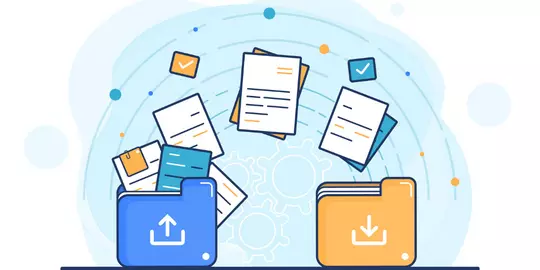Datasoft Muhasebe Programında Toplu Tahsilat
Datasoft muhasebe programını kullanan muhasebeci, programın birçok özelliğini bilmiyor. Muhasebe bürolarında çalışma hayatı dinamiktir. Bu yüzden büroda çalışan kimseler, muhasebe programını bilinçli kullanmak için eğitime zaman ayıramıyor. Ancak sistemde köklü bir değişiklik olduğunda kerhen kısa süreli olsa da eksiğini gidermeye çalışıyor.
Birçok skeç ve konuşmalarda dilden düşmeyen “Eğitim şart.” Sözünü birçoğumuz duymuşuzdur. Ancak iş yoğunluğunun fazla olması eğitime de mani oluyor. Birçoğumuzun garibine gidip, gülümsetse de hâlâ programın DOS tabanlı sürümünü kullanıyoruz.
Alışkanlıkları Değiştirmek Zordur ve Uzun Zaman Alır
Aynı muhasebe programını otuz yıldan fazla kullanıyoruz. Ayrıca kullandığımız programı benimseyerek, pratikleştirmeyi birçok kimse yapamaz. Her zaman yeni iyidir, imajı olsa da bu doğru olmayabiliyor. Mouse kullanmadan Datasoft programını kullanmak oldukça pratiktir. Bunun yanında görüntünün göze hitap edecek şekilde olması kolay okunmasını da sağlıyor.
Kullandığımız Datasoft muhasebe programı DOS tabanlıdır. Ancak program sürekli yenilendiği için güncellenen mevzuata uyumludur. Bu yüzden bu program bizim için popülerliğini sürdürüyor. Çerçici dükkanı gibidir, gerekli her şey var. Elbette birkaç eksikliği de vardır. Ancak bilgi eksikliğini firmaya ilettiğimizde, mevzuata uygun istekler kısa zamanda ivedilikle çözüyorlar. Bu kadar ücretsiz reklamdan sonra şimdi programın tahsilatta nasıl kullanıldığını izah edelim.
Tahsilatlar, makbuz numarası olduğunda sisteme toplu şekilde sorunsuz olarak aktarabiliyoruz. Ancak makbuz numarası yoksa maalesef bunu yapmamız zor oluyor.
Muhasebe programı da Demokrasi gibidir. Çaresiz kaldığımızda bir çare üretiyoruz.. Biz de öyle yaptık. Hile yaptık ancak kimseyi kandırmadık. Sadece dosayı aktarırken ufak bir doğaçlama ile sorunu çözme yoluna gittik. Nasıl mı? Derseniz izahına başlayalım.
Toplu Nakit Tahsilatları Nasıl Programa Aktarırız
Banka ekstre aktarma işlemini kullanarak, cari hesaplı tahsilatları sisteme aktarabiliriz. Gayet basittir bunun yanında güvenli ve çözüme odaklıdır. İşlemin tamamlanması sadece birkaç adımda sonuçlanıyor. İşlemleri sırasıyla şu şekilde listeleyebiliriz
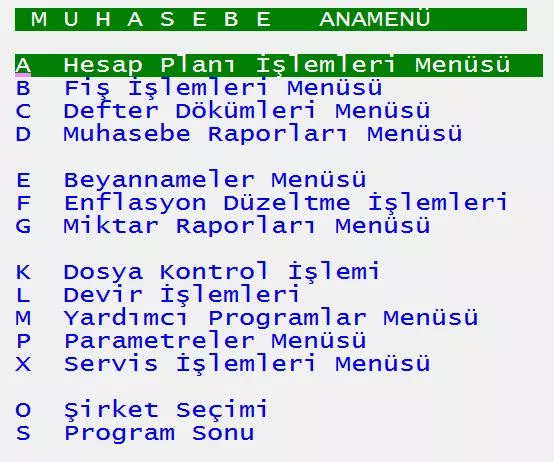
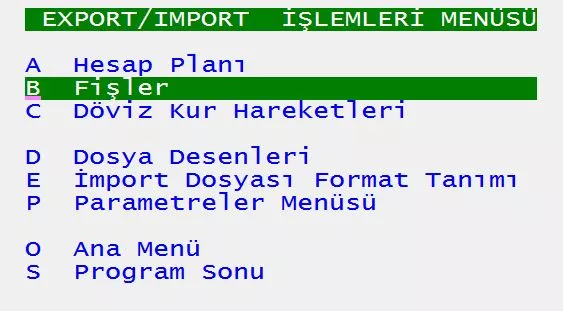
- Parametreler Menüsü
- Export/Import İşlemleri
- Fiş İşlemleri
- Fiş Export/İmport işlemi
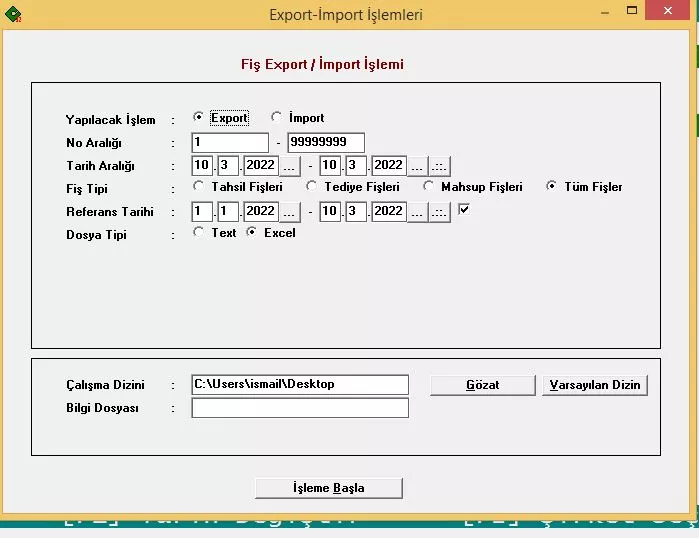
Muhasebe programının bu kısmında Export seçili oluyor. Fiş numarası kısım bir ve son No aralığı ise sonsuz şekilde ayarlanıyor. Sonrasında tarih seçeneği kısmında ister yılın tamamını, isterseniz çalışacağınız ayın aralığını seçiyorsunuz. Cari hesap aktarımı yapacağımız için Mahsup fişi seçeneğini onaylıyoruz. Referans Tarihi kısmındaki tık işaretini kaldırıyoruz. Aksi durumda fişlerin tamamı listelenmez, işleminiz noksan olur. Alttaki seçenekten “Gözat” seçeneğinden bilgisayarın masa üstünü seçiyoruz. Sonrasında ise “İşlemi Başlat” ile veri alma kısmını sonlandırıyoruz.
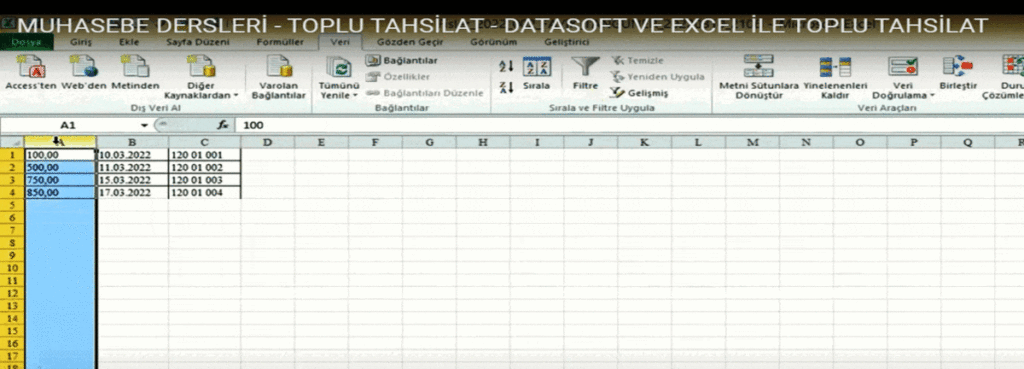
Bu işlemleri sorunsuz yaptıysanız gerisi daha da kolaydır. Masa üstündeki dosyayı açıyoruz. Eğer açılmayacak şekilde garip bir dosya ise hemen paniklemeyin. İlgili dosyanın üzerine gelip sağ tıklayarak Excel ile dosyayı açabilirsiniz. Dosyanız açıldıktan sonra birkaç rötuş ile sona yaklaşıyoruz. Bu kısımda bize üç alan gerekiyor.
- Gün şeklindeki tarih sütünü
- Cari hesap kodunu gösteren sütun
- Cari hesabın KDV dâhil tutarlı bakiye kısmı
Diğer sütunları siliyoruz. Bundan sonra fiş listesinde fişin sütunlarını sildiğimiz için cari hesap kodları ve karşısındaki tutarlar kalacak şekilde, veri süzmesiyle boş sütunları siliyoruz. Veya dolu sütünü seçerek farklı bir çalışma sayfasına kopyalayabiliyoruz. Ayrıntılı işlem vidomuzda mevcuttur.
Veriler Hazır Hale Geldiğinde Ne Yapacağız
Fiş listesini sadeleştirdik. Burada dikkat edeceğimiz önemli nokta, cari hesabına kaydedeceğimiz tutar görünenin tam tersidir. Şöyle ki banka aktarma fişindeki tutar borç sütununda ise cari hesabın alacağına gidecek demektir. Zaten bir uygulamadan sonra işin pratiğini görebilirsiniz. Hazırladığımız listedeki bilgileri kopyalayıp, banka aktar fişine yapıştırıyoruz.
Burada da yapacağımız iki işlem daha var. Öncelikle tarih sıralamasını mutlaka yapmalıyız. Zira Datasoft muhasebe programı, eğer tarih sıralanmamış ise kendi sıralıyor. Bu durumda da cari hesaplar sabit kaldığı için hata olabiliyor. Bu yüzden tarihi mutlaka sıralamalıyız. Bunun en kolay yolu ise şöyledir. Boş bir hücreye bir rakamını yazıyoruz. Sağ tıklayıp kopyala diyoruz. Tarih sütunu seçerek, sağ tıkla ile özel yapıştır seçeneğini seçiyoruz. Çıkan kısımda çarp diyerek işlemi tamamlıyoruz. Bu durumda iken ilk sütunu seçerek filtreleme ile tarih kısmını sıralıyoruz. Sonrasında ise tarih kısmını seçerek tarih formatına getiriyoruz.
Son bir işlemimiz kalıyor. Tarih sütunundan sonra bir sütunu boş bırakıyoruz. Üçüncü sütun açıklama kısmının yazılabildiği yer. Ancak biz burayı sadece metin formatında tarih yazmak için kullanıyoruz. Bunun formülü ise;
=METNEÇEVİR(A2;”gg.aa.”) bu şekilde tarihi ay ve gün olarak açıklamanın başına getirmiş oluyoruz. Sonrasında ise dosyaya bir isim vererek “Metin(Sekmeyle ayrılmış)” formatında kaydediyoruz. Dosyamız masa üstünde hazır hale gelmiş oluyor.
Datasoft Programında Tahsilat Ayarı Nasıldır?
Datasoft muhasebe programının “Banka Ekstre İşlemleri” menüsünü kullanarak hazırladığımız tahsilat listesini yükleyebiliriz. Normal şartlarda Datasoft programında “Belgelerden Fiş Oluşturma” menüsünden toplu tahsilat işlemini yapabiliriz. Ancak bu kısmı kullanabilmek için firmaların vergi no.su ve makbuz numarası gerekiyor.
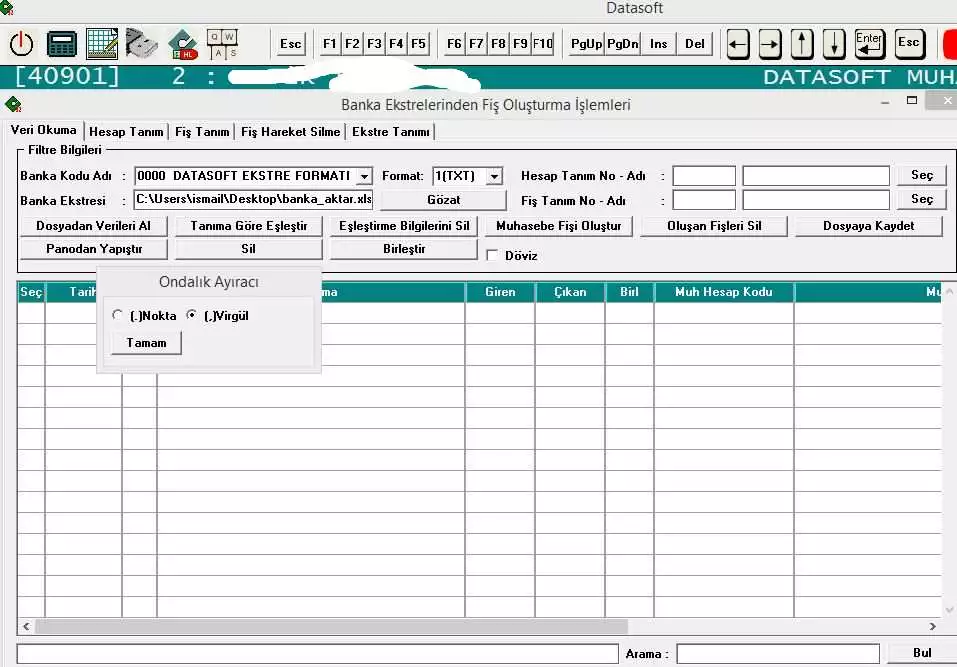
Oysaki evrak düzeni henüz ülkemizde oturmadığı için yedi bin TL ve altındaki işlemleri nakit gibi kaydediyoruz. Doğrusu her fatura için tahsilat veya tediye makbuzu olsa böyle cambazlık yapmaya gerek olmazdı. Ancak rüya âleminden çıkıp gerçek dünyaya geldiğimizde çözüm üretmek zorundayız.
Banka Ekstre İşlemleri sekmesinde şu şekilde ayar yapıyoruz;
Fiş tanımı kısmında iki bölümde işlem yapıyoruz. Sağ taraftaki banka kısmını, sol taraf da müşteri cari hesap kısmını ifade ediyor. Gerçi biz banka seçeneği yerine kasa hesabını seçeceğiz. Resimde görüldüğü gibi bilgileri yazıyoruz. Ekstre açılmasını işaretlediğimizde tarih formatına çevirdiğimi ay ve gün kısmı geliyor. Sonuna sabit eklenmesini istediğimiz “Tahsilat” yazısını yazarak bu kısma tanım kodu ve tanım ismi vererek, tanımı kaydediyoruz.
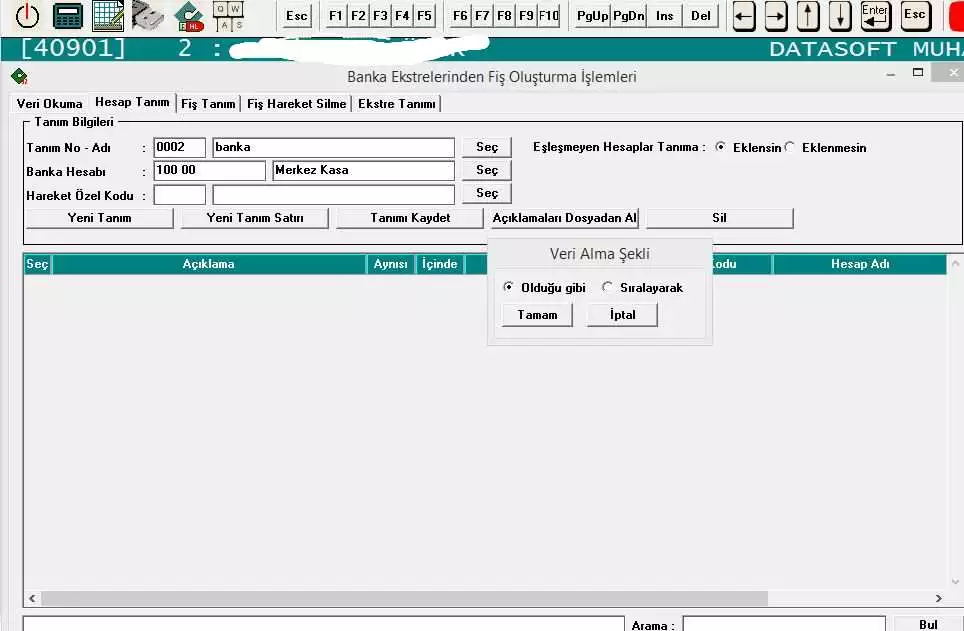
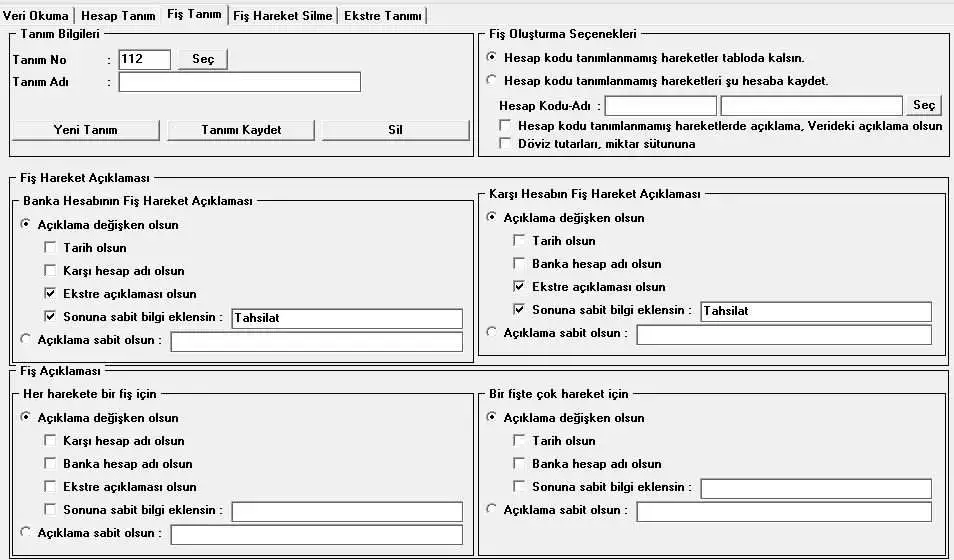
Daha sonra Fiş tanımı kısmına geliyoruz. Burada yapmamız gereken ise öncelikle Tanım adını ve hemen altındaki Banka hesabı yazan kısma gelmektir. Banka yerine kasa hesabını seçiyoruz. Zira tutarlar kasa hesabına aktarılıyor. Sonrasında ise açıklamaları dosyadan al butonunu tıkladığımızda iki seçenek geliyor. Seçeneklerden “Olduğu gibi” kısmı işaretleyerek “Tamam” butonuna basıyoruz. Burası özellik arz ediyor.
Zira sıralama seçeneği işaretlenirse programın kafası karışıyor. Tutar ve carilerin sıralaması karışıyor. Bu nedenle olduğu gibi bırak seçeneği ile verileri aktarıyoruz. Verileri aktardıktan sonra “Tanımı Kaydet” butonuna basarak, işlemi bitiriyoruz.
Tahsilatların Yüklenmesi ve Karşılaşılacak Sorunlar
Bu şekilde bütün ayarları yapmış oluyoruz. Şimdi sıra muhasebe fişi oluşturma işlemine geliyor. Bu kısımda dikkat edeceğimiz nokta muhasebe fişi oluşturmadan önce, Hesap Tanım No ve Fiş Tanım No kısımlarında seç butonu ile tanımlarımızı seçmektir. Bu işlemi tamamladıysak sıra muhasebe fişini oluşturmaya geliyor. Muhasebe fişi oluştur butonuna bastığımızda karşımıza seçenekler geliyor. E defter değil ve standart işlem yapıyorsak “On güne bir fiş” kısmını işaretliyoruz. Sonrasında “Tamam” butonuna basarak işlemi sonlandırıyoruz.
İşlemden sonra eğer tarih sıralamasını önceden düzgün yapmadıysanız cari isim ve tahsilatlarda kayma olabiliyor. Ancak buna dikkat ettiyseniz işleminiz sorunsuz tamamlanmış oluyor.
Aynı bölümden oluşturduğunuz fişleri topluca da silebiliyorsunuz. Sonrasında ise zamanınız varsa biraz daha uğraşabilirsiniz. Şöyle ki; aktarma işlemi mahsup fişi olarak gerçekleştiği için tekrar manuel fişleri girerek “100 Kasa Hesabını” silebilirsiniz.
Bu şekilde fişi tahsilat fişine çevirerek kayıt edebilirsiniz. Her ne kadar karışık gibi dursa da çok pratik bir uygulamadır. Birkaç ufak denemeyle sorunu çözebilir, işlemi pratikleştirebilirsiniz. Unutmayın ki azmin elinden hiçbir şey kurtulamaz, elbette ölüm hariç. Sağlıcakla kalın.
Çalışma dosyasını buradan indirebilirsiniz.